Homebrew er en pakkeleder som er viktig for MacOS (og Linux), som forenkler installasjonen, oppdateringen og styringen av programvaren direkte fra kommandolinjen. Hvis du trenger applikasjoner eller biblioteker som ikke kommer forhåndsinstallert i operativsystemet, er en god idé å installere homebrew på macOS, og gjennom kommandolinjene kan du installere alt du trenger. For eksempel, hvis du vil ikke like filer .zst, på macOS er det ingen innfødt søknad om å gjøre dette. Men du kan installere zstd Gjennom Homebrew, som vil hjelpe deg med å skuffe .zst -filer etter ordrelinje.
Homebrew er populær blant utviklere, designere og teknologifans, og eliminerer hodepinen relatert til manuell utskrivning eller løser kompliserte avhengighet. Inspirert av Linux -pakkestyringssystemer, som apt eller yum, Homebrew bringer denne fleksibiliteten og kraften til Maccos, slik at du kan konfigurere arbeidsmiljøet ditt nøyaktig som du vil.
La oss se trinn for trinn i denne opplæringen, hvordan du kan installere homebrew på macOS og hvordan du bruker den fullstendig.
Innholdsfortegnelse
Hvordan installerer du homebrew på macOS - opplæring med bilder og kommandolinjer
1. Instalarea xcode kommandolinjeverktøy
Selv om du ikke trenger Xcode selv for å bruke Homebrew, avhenger visse programmer og komponenter som du vil installere, avhenger av Xcode Command Line Tools -pakken. Xcode er et integrert utviklingsmiljø (IDE) som inkluderer en serie verktøy for programvareutvikling på macOS.
For å laste ned og installere disse komponentene, kjør følgende kommando i terminalen:
xcode-select --install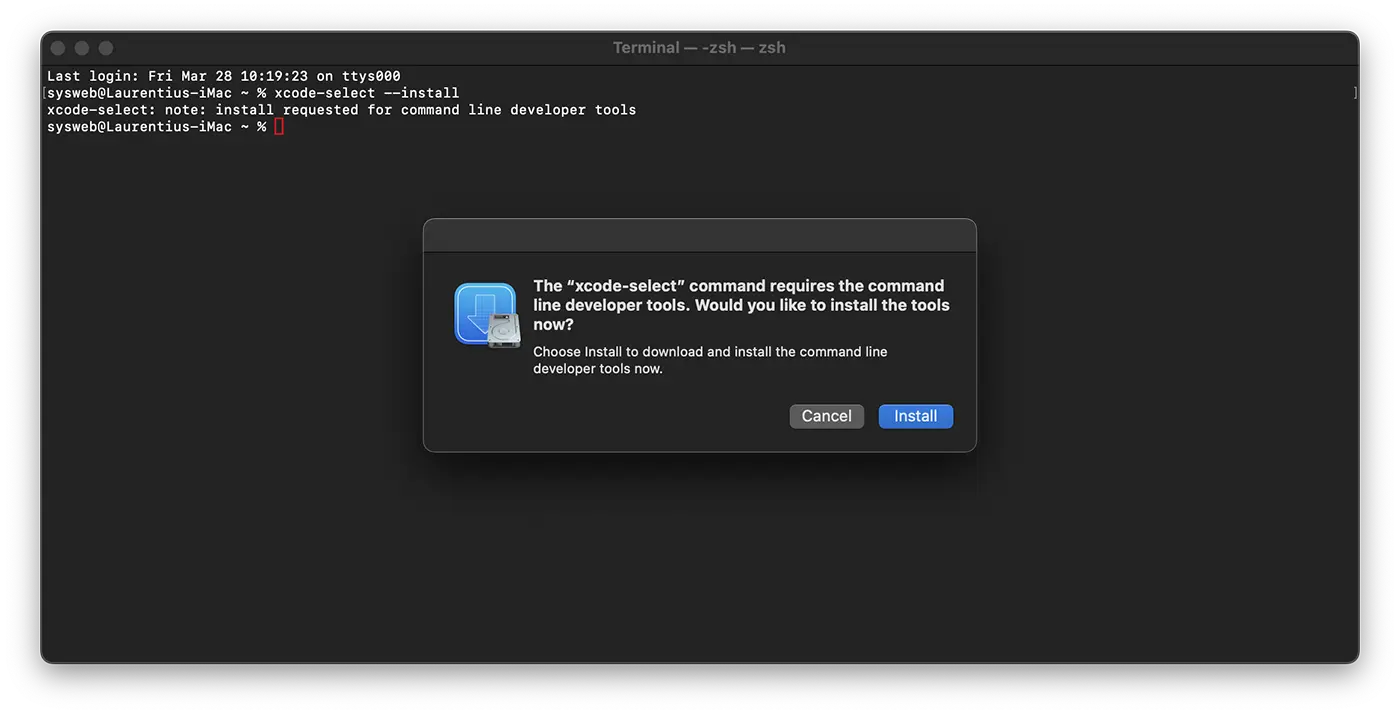
Du vil motta et varsel for å starte installasjonen, og så blir du bedt om å godta en programvarelisens. Etter det vil verktøyene laste ned og installere automatisk.
Etter at kommandolinjeverktøyene for Xcode er over, kan du installere Homebrew.
2. Homebrew -installasjon på macOS
For å installere Homebrew, må du laste ned et installasjonsskript og deretter kjøre det.
Last ned først skriptet på din lokale datamaskin ved å legge inn følgende kommando i terminalen:
curl -fsSL -o install.sh https://raw.githubusercontent.com/Homebrew/install/HEAD/install.sh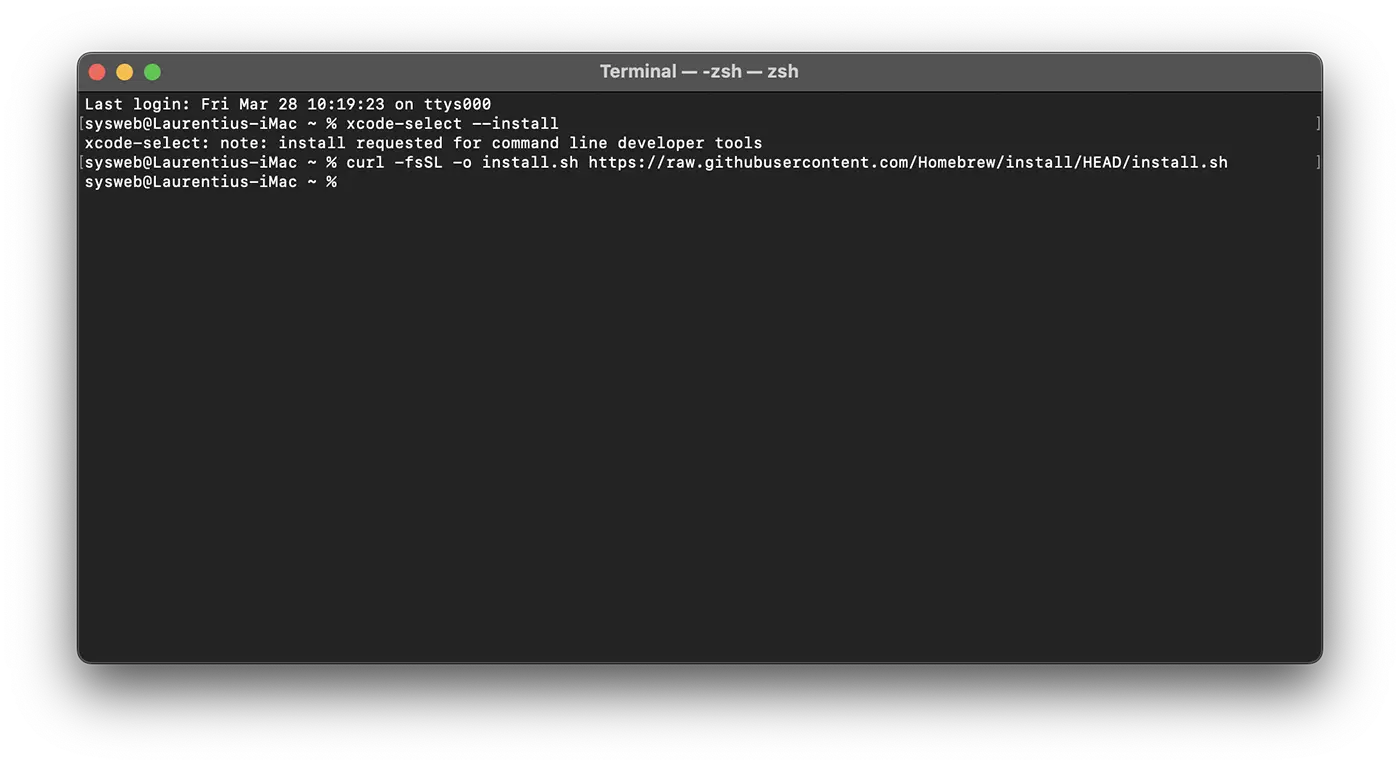
Denne kommandoen bruker curl For å laste ned Homebrew -installasjonsskriptet på MacOS fra GitHub Git Warehouse.
Forklaringen på ordrelinjen er som følger:
-feller--fail: Terminalen vil ikke vise HTML -feil i tilfelle problemer med serveren.-seller--silent: Deaktiverer å vise utladningsfremdriften, og sammen med-Seller--show-errorForsikre deg om at du vil se en feilmelding hvis noe ikke går bra.-Leller--location: Tillat hamcurlFor å følge omdirigeringene, hvis den forespurte siden har flyttet.-o: Angir navnet på den lokale filen (i dette tilfellet install.sh) der det nedlastede innholdet er lagret, i stedet for å vises på skjermen.
Hvis du er god til kode, før du kjører et skript som blir utskrevet fra internett, er det godt å sjekke hva det inneholder, for å vite nøyaktig hva det vil gjøre. Bruk kommandoen less Å inspisere skriptet:
less install.sh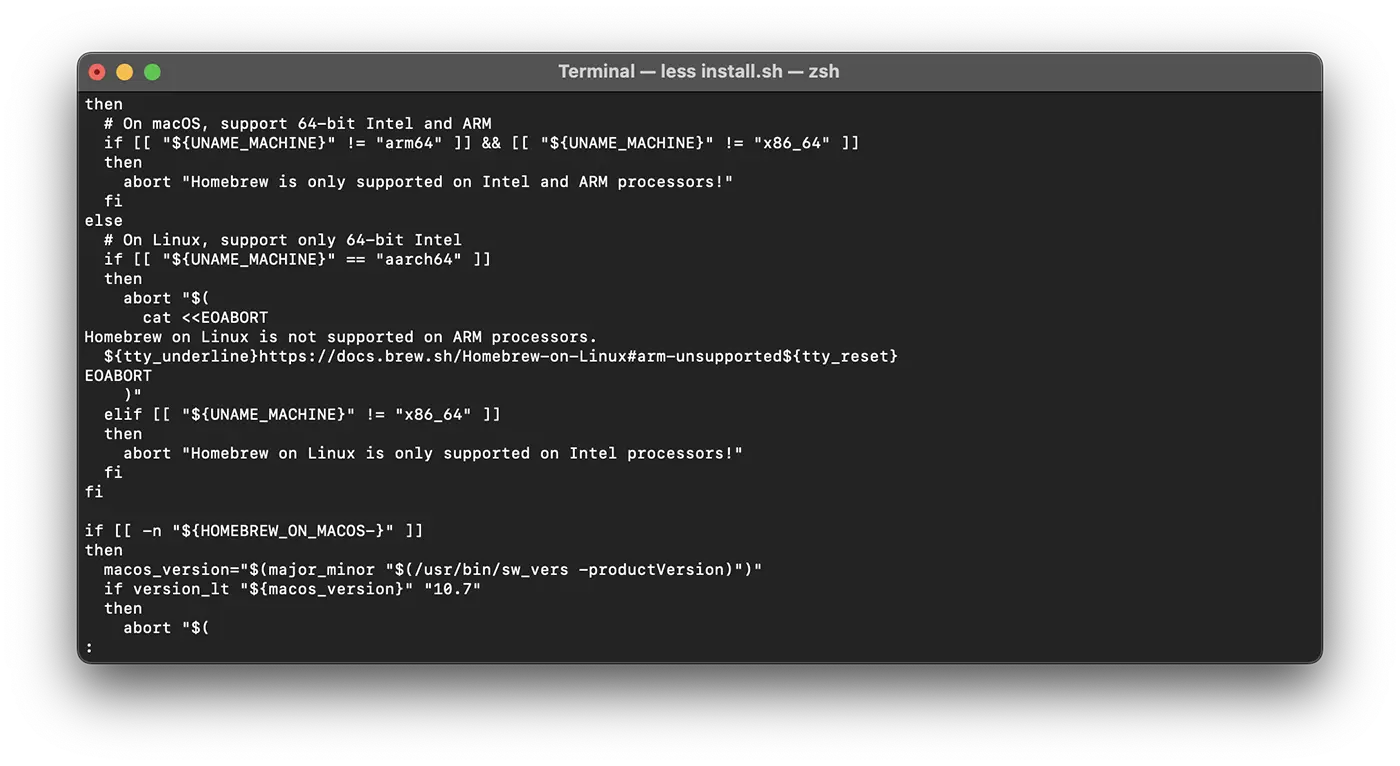
Etter at du har sørget for at alt er i orden med dette skriptet, kan du kjøre ved å utføre ordren:
/bin/bash install.shI utgangspunktet vil fra dette tidspunktet Homeberew -installasjonen begynne. Etter å ha utført bestillingen må du oppgi brukerens passord med administrator. Følgende vises i terminalen:
sysweb@Laurentius-iMac ~ % /bin/bash install.sh
==> Checking for `sudo` access (which may request your password)...
Password:Når du har skrevet inn passordet, vil installasjonsskriptet forklare hva du skal gjøre og be om bekreftelse for å fortsette. Dermed vil du vite nøyaktig hvilke endringer som vil bringe homebrew til systemet ditt før du lar det. Skriptet sjekker også hvis du har alle nødvendige krav installert.
Trykk på ENTER -tasten eller returner for å fortsette å installere.
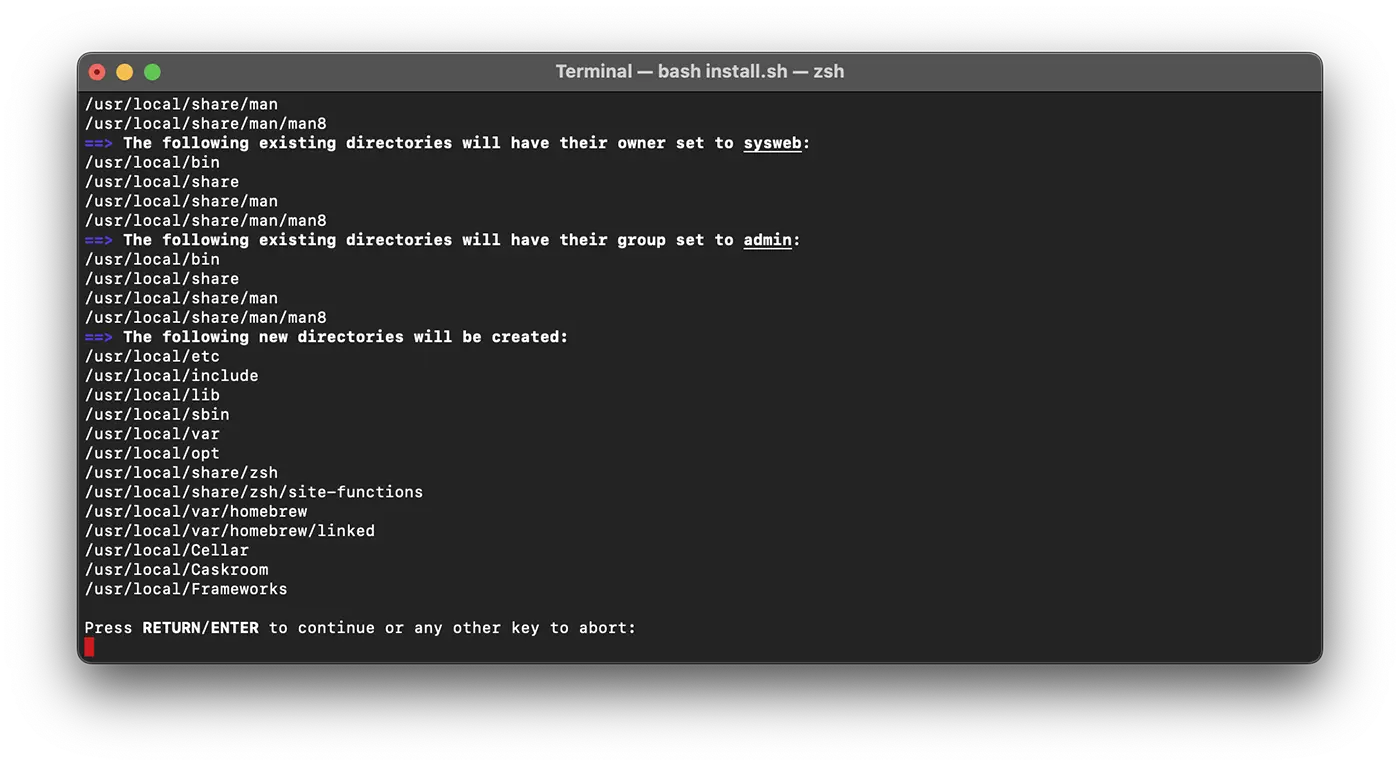
På slutten av installasjonsprosessen bør du se i terminalen noe som ligner på følgende linjer:
==> Next steps:
- Run these commands in your terminal to add Homebrew to your PATH:
echo >> /Users/sysweb/.zprofile
echo 'eval "$(/usr/local/bin/brew shellenv)"' >> /Users/sysweb/.zprofile
eval "$(/usr/local/bin/brew shellenv)"
- Run brew help to get started
- Further documentation:
https://docs.brew.sh
sysweb@Laurentius-iMac ~ % Deretter må du legge til regissøren som brukes av Homebrew for kjørbare filer foran miljøvariabelen PATH. Dette sikrer at verktøyene som er installert gjennom Homebrew, vil ha prioritet sammenlignet med de som implisitt er inkludert i macOS.
Filen du vil endre avhenger av skallet du bruker. ZSH er standardskallet på macos mojave og de nyere versjonene, mens Bash Det var standard på eldre versjoner og kan fremdeles brukes hvis du har oppdatert systemet.
For å finne ut hvilket skall du bruker, kjør følgende kommando:
echo $0Hvis du bruker ZHS, i terminalen skal vises:
sysweb@Laurentius-iMac ~ % echo $0
-zsh
sysweb@Laurentius-iMac ~ % For brukere med ZSH, Åpne filen ~/.zshrc med en tekstredigerer:
nano ~/.zshrcHvis du bruker Bash, Åpne filen ~/.bash_profile:
nano ~/.bash_profileEtter at filen åpnes i terminalen, kan du legge til følgende linje på slutten av den:
export PATH=/usr/local/bin:$PATH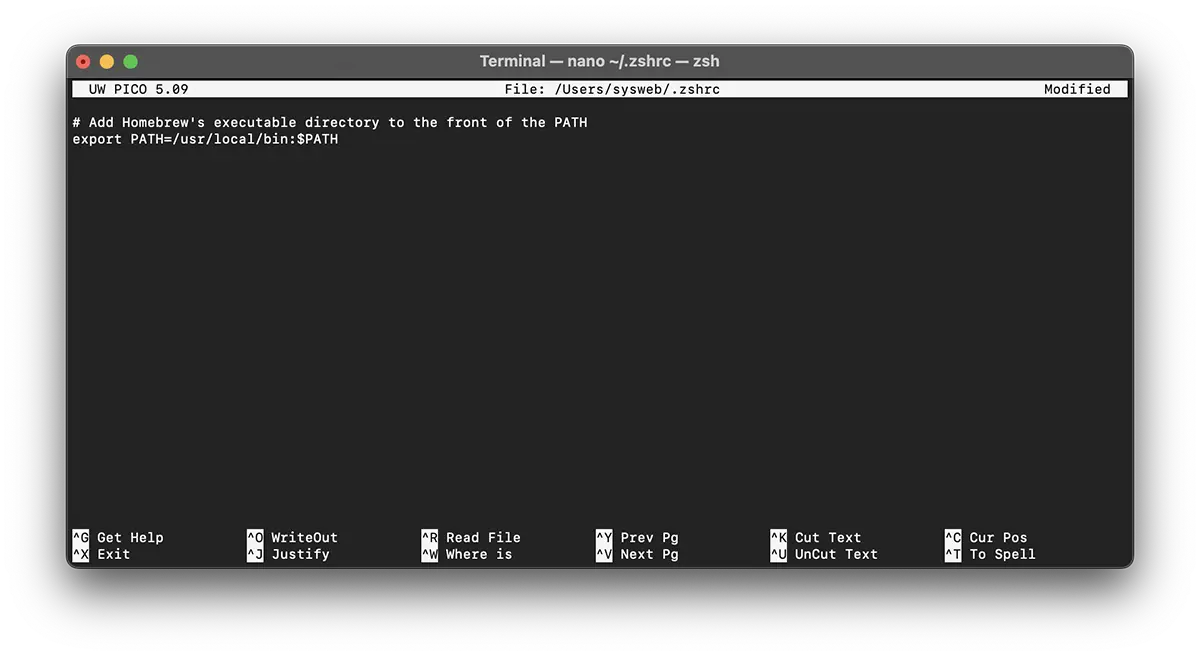
For å lagre endringene, trykk samtidig Ctrl + O., trykk deretter RETUR Når du blir spurt. Kom deg ut av redaktøren ved å trykke Ctrl + x.
For å aktivere disse endringene, lukker du og åpner terminal -appen på nytt. Alternativt kan du bruke bestillingen source For å laste opp den endrede filen umiddelbart.
source ~/.zshrceller
source ~/.bash_profileEtter at du har gjort dette, endret endringene i variabelen PATH De vil i kraft og vil bli satt riktig hver gang du autentiserer, fordi konfigurasjonsfilen til skallet ditt automatisk utføres ved terminalåpningen.
La oss nå sjekke ut om Homebrew er konfigurert riktig. Kjører denne kommandoen:
brew doctorHvis alt er i orden, vil du se følgende melding i terminalen:
sysweb@Laurentius-iMac ~ % brew doctor
Your system is ready to brew.
sysweb@Laurentius-iMac ~ %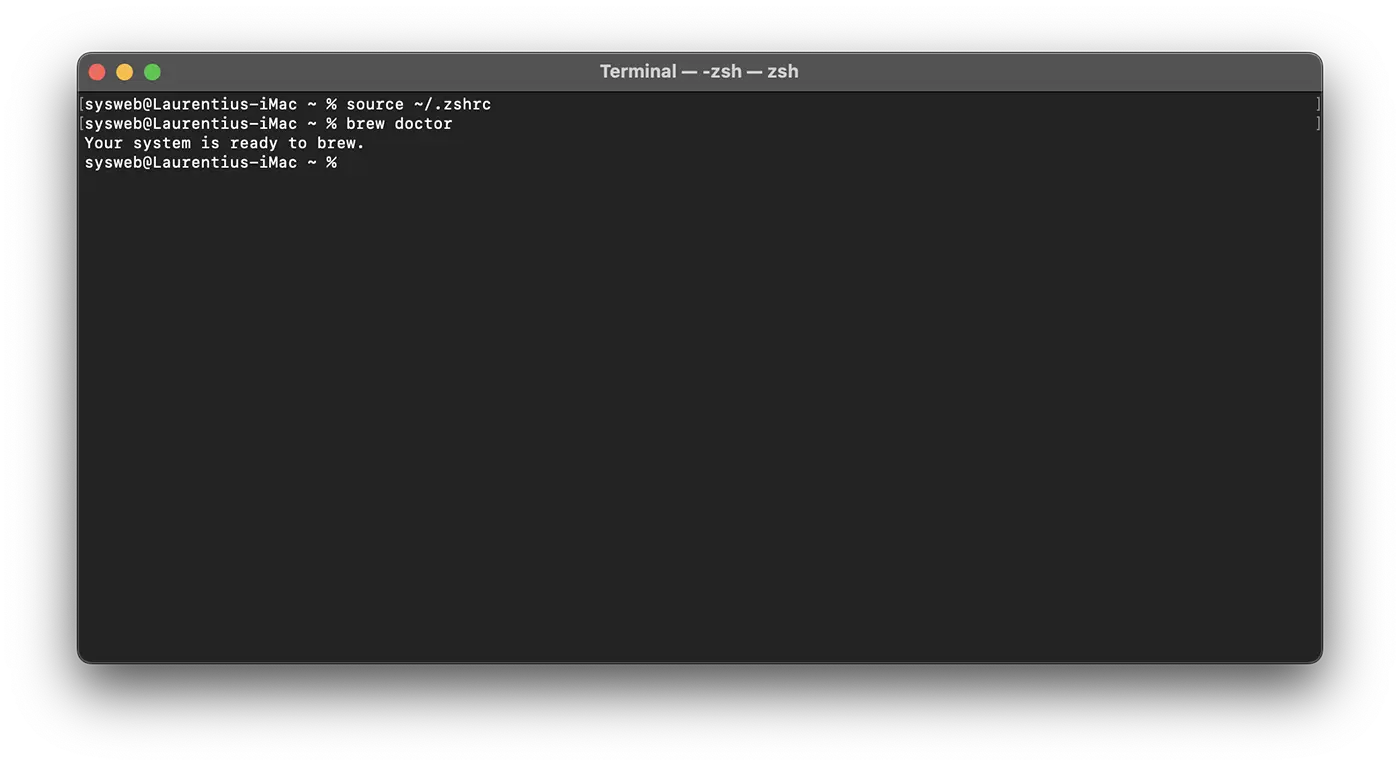
Etter dette trinnet kan du si at du har klart å installere Homebrew på macOS.
Hvis advarsler vises, kan du bli bedt om å kjøre en ordre sombrew updateFor å sikre at Homebrew er oppdatert.
Hvordan installere og avinstallere applikasjoner med homebrew på macOS
For å se hvordan Homebrew fungerer og hvor enkelt det er å installere og avinstallere applikasjoner, åpner du terminalverktøyet og installerer den visuelle studiokode -applikasjonen.
Alt du trenger å gjøre er å utføre kommandolinjen:
brew install visual-studio-codeEtter å ha utført kommandolinjen, vil den visuelle studiokode -applikasjonen bli installert om noen sekunder.
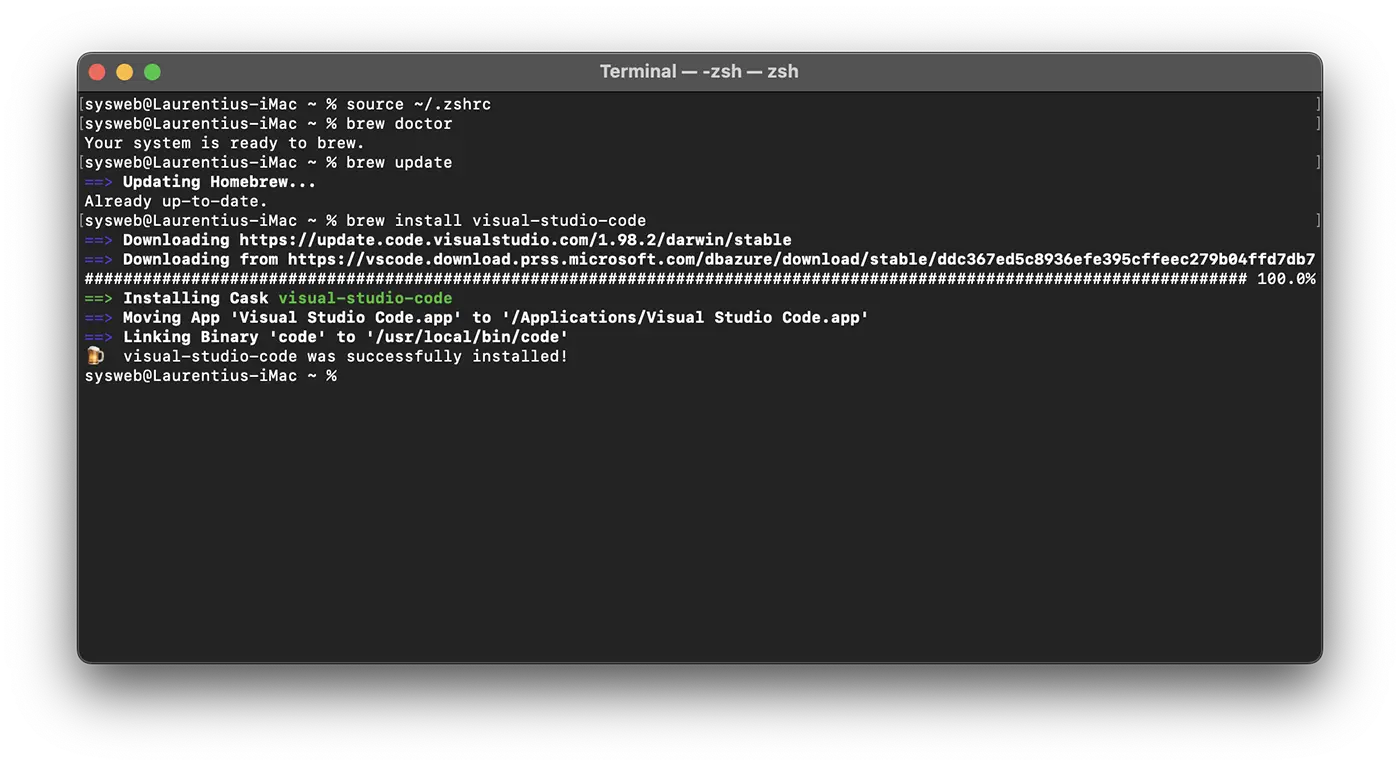
Hvis du vil avinstallere en applikasjon med Homebrew, er det veldig enkelt. For Visual Studio Code, utfør i terminalverktøyet kommandolinjen og angi systemet til systembrukeren når du blir bedt om:
brew uninstall visual-studio-codeI utgangen vil den vises:
sysweb@Laurentius-iMac ~ % brew uninstall visual-studio-code
==> Uninstalling Cask visual-studio-code
==> Removing launchctl service com.microsoft.VSCode.ShipIt
Password:
==> Backing App 'Visual Studio Code.app' up to '/usr/local/Caskroom/visual-studio-code/1.98.2/Visual Studio Code.app'
==> Removing App '/Applications/Visual Studio Code.app'
==> Unlinking Binary '/usr/local/bin/code'
==> Purging files for version 1.98.2 of Cask visual-studio-code
sysweb@Laurentius-iMac ~ % Konklusjon
I denne opplæringen har du installert og konfigurert hjemmebrygg på Mac -en din. Fra nå av kan du bruke Homebrew til raskt å installere kommandolinjeverktøy, programmeringsspråk og andre verktøy for å hjelpe deg med å utvikle programvare.
Homebrew tilbyr et bredt spekter av pakker du kan installere. Besøk Den offisielle listen å søke og oppdage favorittprogrammene dine.
I slekt: Hvordan finner du den nøyaktige modellen til CPU på Mac - Terminal -kommandoer
Sukker!









